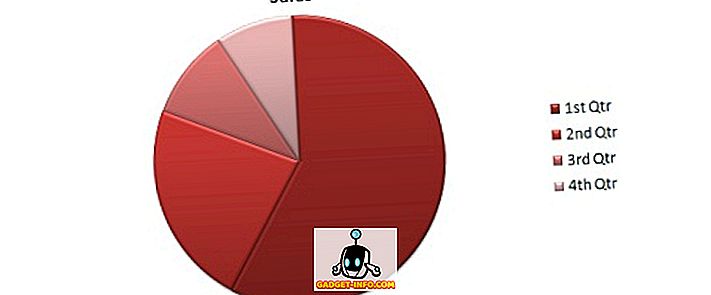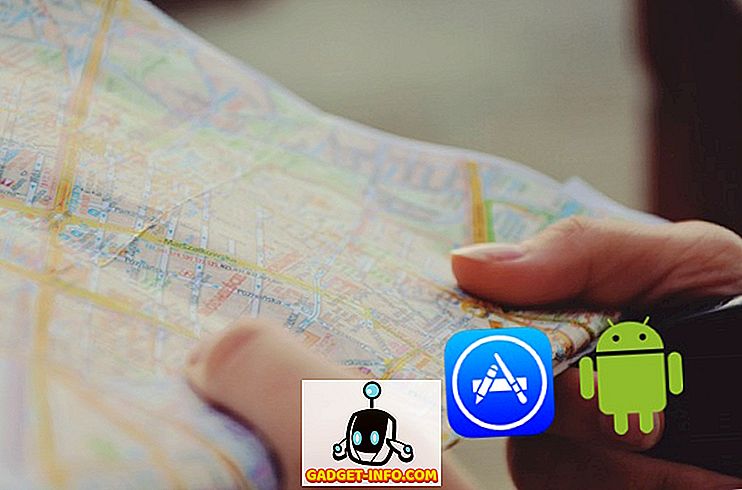iOS 11의 첫 번째 개발자 미리보기는 WWDC 2017에서 몇 주 전에 공개되었으며 지금은 우리 사이에 공개 베타 버전이 있습니다. iOS 11을 통해 Apple은 사용자 정의 가능한 Control Center, 업데이트 된 App Store, 새 파일 관리자, 기본 화면 녹화 등과 같이 커뮤니티에서 요구했던 많은 새로운 기능을 소개했습니다. 애플은 이전에 iOS 기기 용 베타 버전을 릴리스했지만 슬프게도 개발자 계정에서만 사용할 수있었습니다. 좋은 소식은 모든 사용자가 공개 베타 버전을 사용할 수있게되어 모든 사람에게 iOS 11을 제공한다는 것입니다. iPhone 또는 iPad에 iOS 11 공개 베타를 설치하는 방법에 대한 안내서를 제공 합니다.
iOS 11 공개 베타와 호환되는 기기
다음은 iOS 11과 호환되는 Apple 기기입니다.
- iPhone 7, 7 Plus, 6s, 6s Plus, SE, 6, 6 Plus, 5s
- iPad Pro 10.5 인치, iPad Pro 12.9 인치 2 세대, iPad 9.7 인치, iPad 미니 4, iPad Air 2, iPad mini 3, iPad pro 9.7 인치, iPad Pro 12.9 인치, iPad Air, iPad mini 2
- 아이팟 터치 6 세대
장치 준비
언제나 그렇듯이 베타 빌드는 다소 테스트 코드라는 태그가 붙어 있으며 일상적인 드라이버로 사용 하기에는 충분히 안정적이지 않을 수 있습니다 . 베타 세계를 탐험하기 전에 기기를 백업하는 것이 좋습니다 .
iOS 장치를 백업하려면 PC / Mac에 연결하고 iTunes를 실행하십시오. 백업 옵션에서 컴퓨터에 대한 전체 백업을 생성하고 암호화하는 옵션을 선택하십시오.

iOS 11 Beta 용 iOS 기기 등록
1. iOS 장비에서 beta.apple.com/profile 로 이동 하십시오 . 여기에서 Apple ID 를 사용하여 로그인 하십시오.
2. 그런 다음 "프로필 다운로드" 버튼을 누릅니다.

3. 그런 다음 화면의 지시 사항에 따라 프로파일 을 설치하십시오 . 작업이 완료되면 장치를 다시 시작하여 변경 사항을 적용하면됩니다.

iOS 11 공개 베타로 기기 업데이트
1. 프로필이 설치되면 설정으로 이동하여 일반을 누릅니다. 일단 거기, 소프트웨어 업데이트 옵션을 누릅니다.

2. 이제 장치가 업데이트를 확인합니다 . 이제 기기에 사용 가능한 iOS 11 공개 베타 업데이트가 표시됩니다 . 다운로드하여 설치하십시오.

참고 : iOS 장치는 설치 중에 여러 번 다시 시작될 수 있지만 걱정하지 마십시오. 정상적인 절차입니다.
3. 그리고 그것은 꽤 많이 있습니다. 기기가 부팅되면 기기가 최신 iOS 11 공개 베타 1 로 업데이트 되었습니다 .

iPhone 또는 iPad에서 iOS 11 공개 베타를 사용할 준비가 되셨습니까?
iOS 11 공개 베타 버전에는 개선 된 제어 센터, 향상된 알림, 개선 된 버전의 Siri 및 내장 된 화면 녹화 기능 등이 포함되어 있습니다. 필자는 iPhone 7뿐만 아니라 iPhone 6s에서 Developer Beta를 먼저 사용해 봤지만 Public Beta 1을 사용한 후 훨씬 안정적이라고 느낄 수 있습니다. 즉, 그것은 베타 빌드이므로, 여기서 소금이라는 꼬집음으로 단어 안정성을 취하십시오. 절차를 진행하는 경우 아래의 댓글 섹션에서 새로운 iOS 11에 대한 의견 및 경험을 공유해주십시오.